
时间:2020-07-23 18:03:39 来源:www.win10xitong.com 作者:win10
你在用电脑系统办公的时候遇到了Win10系统安装蓝牙驱动问题吗?今天有一位网友说他遇到了,前来咨询怎么解决。一般来说新用户在遇到了Win10系统安装蓝牙驱动的情况就不知道该怎么处理了,那么这个Win10系统安装蓝牙驱动问题该如何才能处理呢?方法肯定是有的,大家可以试着用这个方法:1、首先是要进入设备管理器,可以点击开始右键菜单中的计算机管理,或直接点击设备管理器。2、设备管理器中找到蓝牙设备,一般Win10会自动安装好蓝牙驱动,但因为兼容问题我们需要降回驱动版本就很容易的把这个难题给解决了。下面根据截图,我们一步一步的来学习Win10系统安装蓝牙驱动的修复举措。
Win10系统安装蓝牙驱动的方法:
1、首先是要进入设备管理器,可以点击开始右键菜单中的计算机管理,或直接点击设备管理器。
2、设备管理器中找到蓝牙设备,一般Win10会自动安装好蓝牙驱动,但因为兼容问题我们需要降回驱动版本。
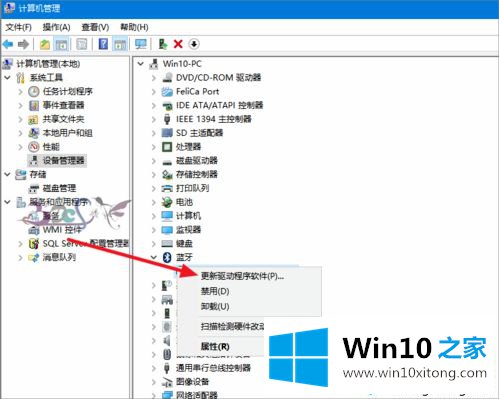
3、不要选择自动搜索新的驱动,选择浏览计算机上的驱动程序,当然这之前需要去笔记本官方将蓝牙驱动下载到电脑并解压。
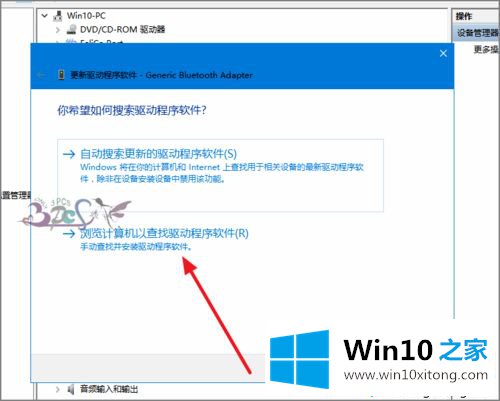
4、选择从计算机的设备驱动程序列表中选取。
5、点击从磁盘安装,注意Windows10的驱动程序默认是需要数据签名的,这里需要取消这个的控制才行。
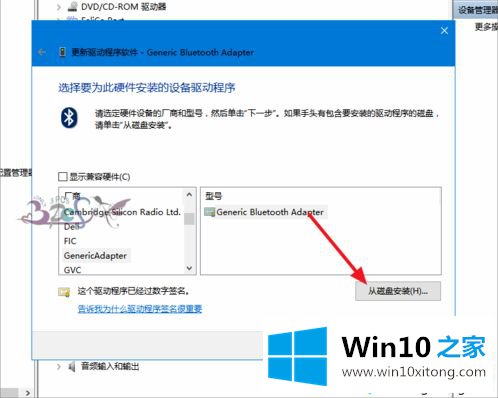
6、接下来是浏览到下载并解压的蓝牙驱动程序所在文件夹路径。选择蓝牙驱动文件夹下面的*.inf格式的文件。

7、等待驱动安装成功,若蓝牙驱动检测不到,则有可能下载的驱动版本不对应,或不支持Win10系统。
8、若驱动安装不成功,可以多换试其他版本,或下载专门的驱动管理软件进行驱动公版升级。
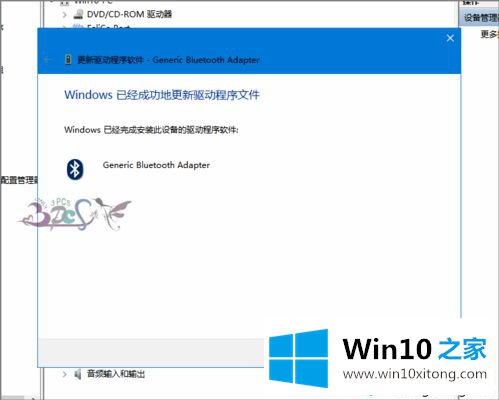
Win10系统安装蓝牙驱动的详细步骤分享到这里了,如果没有蓝牙驱动,蓝牙功能也无法使用,有需要的小伙伴一起安装操作。
以上内容就是告诉了大家Win10系统安装蓝牙驱动的修复举措,很希望能够帮助大家。另外本站还有windows系统下载,如果你也需要,可以多多关注。